Thông tin liên hệ
- 036.686.3943
- admin@nguoicodonvn2008.info

Bạn đã bao giờ tình cờ phát hiện ra thư mục AppData bí ẩn khi lục lọi các file trên máy tính của mình hoặc cố gắng làm cho một mod Minecraft hoạt động chưa? Đây là mọi thứ bạn cần biết về thư mục AppData trong Windows.
Theo mặc định, bạn sẽ tìm thấy dữ liệu cài đặt của chương trình trong C:\ProgramFiles hoặc C:\ProgramFiles (x86) trừ khi đặt đường dẫn tùy chỉnh trong khi cài đặt.
Thư mục AppData, viết tắt của Application Data, là nơi các chương trình lưu trữ dữ liệu được tạo cho người dùng. Điều này bao gồm các file tạm thời, cache, phiên trình duyệt, kho thư, lịch sử người dùng, v.v... Ngoài ra, mỗi người dùng trên PC đều có thư mục AppData riêng.
Bằng cách này, nhiều người dùng có thể lưu tùy chọn của mình mà không ảnh hưởng đến nhau. Nếu từng thắc mắc Windows lưu trữ các file và thư mục chương trình cho những người dùng khác nhau trên cùng một PC ở đâu thì bây giờ bạn đã biết.

Thư mục AppData có 3 thư mục con: Local, LocalLow và Roaming. Cả 3 thư mục đều chứa các file giống nhau nhưng phục vụ những mục đích khác nhau:
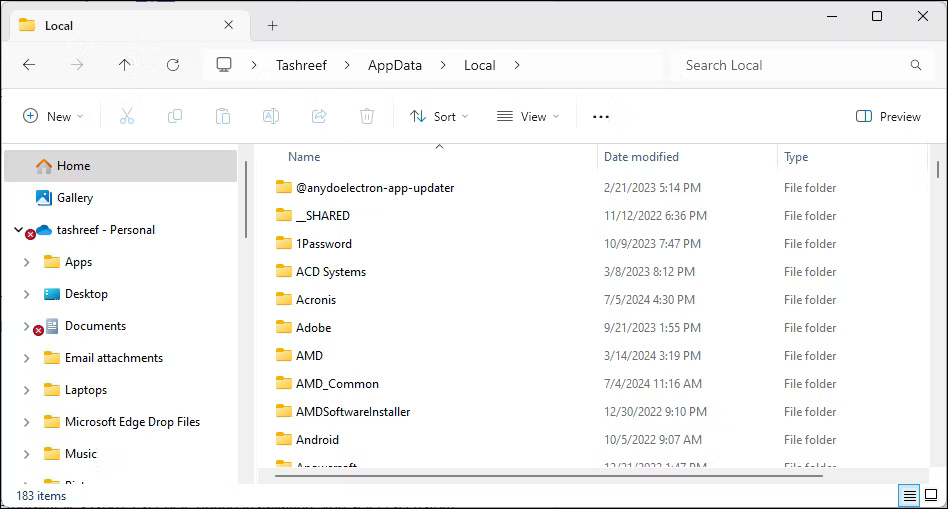
Mặc dù đây là mục đích dự định của các thư mục này nhưng cuối cùng, nhà phát triển ứng dụng mới là người quyết định dữ liệu nào sẽ được chuyển đến đâu. Do đó, bạn có thể tìm thấy một số dữ liệu chương trình trong thư mục Local và một số dữ liệu trong thư mục Roaming, tùy thuộc vào lựa chọn của nhà phát triển. Tuy nhiên, sự không nhất quán này thường không ảnh hưởng đến chức năng của ứng dụng.
Thư mục AppData nằm trong thư mục profile của mỗi người dùng trong Windows. Đó là một thư mục ẩn nên bạn cần có khả năng nhìn thấy các file ẩn để truy cập vào nó. Dưới đây là cách hiển thị các file ẩn này trong Windows:
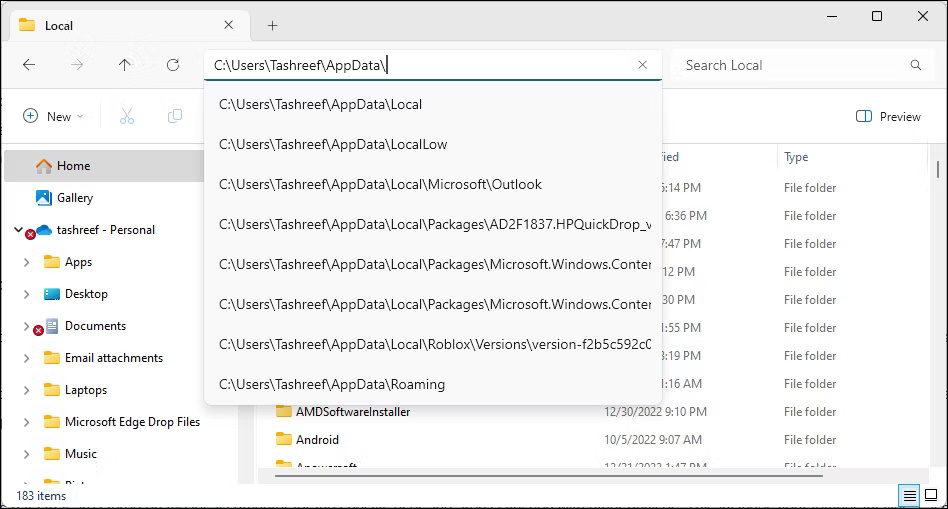
Để xem thư mục AppData, hãy mở File Explorer và truy cập C:\Users\Username\AppData. Ở đây, "Username" là thư mục profile của bạn. Ví dụ, trên máy tính này, thư mục AppData nằm ở C:\users\Tashreef\AppData.
Ngoài ra, bạn có thể sử dụng hộp thoại Run để truy cập thư mục AppData. Nhấn Win + R để mở hộp thoại Run, nhập appdata và nhấp OK.
Thư mục AppData bị ẩn theo mặc định vì một lý do chính đáng. Việc sửa đổi các file trong thư mục này có thể khiến các chương trình của bạn hoạt động, làm mất dữ liệu đã lưu và hỏng một phần cài đặt hệ thống và cá nhân hóa. Trong những trường hợp nghiêm trọng hơn liên quan đến việc sửa đổi thư mục Users, bạn có thể cần phải cài đặt lại Windows để máy tính của bạn hoạt động trở lại.
Điều đó có nghĩa là, trong một số trường hợp, việc sửa đổi file trong thư mục AppData có thể cần thiết. Đó có thể là thêm hoặc xóa mod game hoặc xóa các file tạm thời khi ứng dụng không hoạt động. Nếu bạn quyết định thực hiện bất kỳ sửa đổi nào, hãy tạo bản sao lưu của toàn bộ thư mục. Bằng cách đó, nếu có sự cố xảy ra, bạn có thể nhanh chóng khôi phục thư mục để hoàn tác mọi thay đổi.
Nguồn tin: Quantrimang.com:
Ý kiến bạn đọc
Những tin mới hơn
Những tin cũ hơn
 7 ứng dụng miễn phí khiến mọi người thích sử dụng Windows trở lại
7 ứng dụng miễn phí khiến mọi người thích sử dụng Windows trở lại
 7 ứng dụng miễn phí khiến mọi người thích sử dụng Windows trở lại
7 ứng dụng miễn phí khiến mọi người thích sử dụng Windows trở lại
 4 tiện ích mở rộng mã nguồn mở nên cài trên mọi trình duyệt
4 tiện ích mở rộng mã nguồn mở nên cài trên mọi trình duyệt
 Cách tạo chữ ký trong Outlook để email của bạn trông chuyên nghiệp hơn
Cách tạo chữ ký trong Outlook để email của bạn trông chuyên nghiệp hơn
 Các kiểu dữ liệu trong SQL Server
Các kiểu dữ liệu trong SQL Server
 Hàm COUNT trong SQL Server
Hàm COUNT trong SQL Server
 Hàm SUBTOTAL: Công thức và cách sử dụng hàm SUBTOTAL trong Excel
Hàm SUBTOTAL: Công thức và cách sử dụng hàm SUBTOTAL trong Excel
 Hướng dẫn 5 cách xóa tài khoản User trên Windows 10
Hướng dẫn 5 cách xóa tài khoản User trên Windows 10
 Vì sao Winux là bản phân phối "thân thiện với Windows" bạn nên tránh xa?
Vì sao Winux là bản phân phối "thân thiện với Windows" bạn nên tránh xa?
 Cách bật dịch video trong Microsoft Edge
Cách bật dịch video trong Microsoft Edge
 99+ bài thơ chia tay tuổi học trò hay và xúc động
99+ bài thơ chia tay tuổi học trò hay và xúc động
 Cách bật ứng dụng web trang web (PWA) trong Firefox
Cách bật ứng dụng web trang web (PWA) trong Firefox
 Cách xây dựng DNS cục bộ để ngăn chặn sự theo dõi từ ISP
Cách xây dựng DNS cục bộ để ngăn chặn sự theo dõi từ ISP
 Hãy lắng nghe trái tim
Hãy lắng nghe trái tim
 Cách đưa ứng dụng ra màn hình máy tính Win 11
Cách đưa ứng dụng ra màn hình máy tính Win 11
 Cách cố định ảnh chèn trong Excel
Cách cố định ảnh chèn trong Excel
 Datetime trong Python
Datetime trong Python
 Hướng dẫn bật Hardware Accelerated GPU Scheduling Windows 11
Hướng dẫn bật Hardware Accelerated GPU Scheduling Windows 11
 Hướng dẫn ẩn mục Network trong File Explorer Windows 11
Hướng dẫn ẩn mục Network trong File Explorer Windows 11
